Adobe Photoshop 8.0 软件安装包下载地址:
下载地址一(高速):点我下载 Adobe Photoshop 8.0 安装包
下载地址二(高速):点我下载 Adobe Photoshop 8.0 安装包
下载地址三(高速):点我下载 Adobe Photoshop 8.0 安装包
下载地址四(高速):点我下载 Adobe Photoshop 8.0 安装包
如果电脑上没有解压缩工具,请下载安装【解压缩winrar软件】。
注意:每个下载地址都一样,任选一个即可,同时下载多个没用,只会使您下载速度变慢。
注意:安装过程中如果360等弹出拦截的界面,一定要点击允许,否则可能会安装不成功。
序列号:1045-0502-9715-8471-5218-7925
1、下载Photoshop安装包后如图:
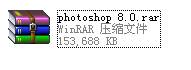
2、在安装包上点击鼠标右键,选择解压到photoshop 8.0,
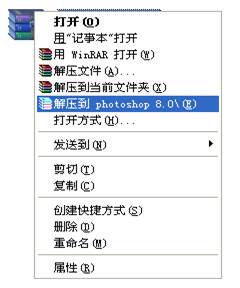
3、耐心等待安装包解压完成。

4、解压后会在同级目录出现photoshop 8.0文件夹:
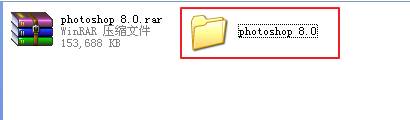
5、打开photoshop 8.0文件夹,双击文件“setup.exe”。
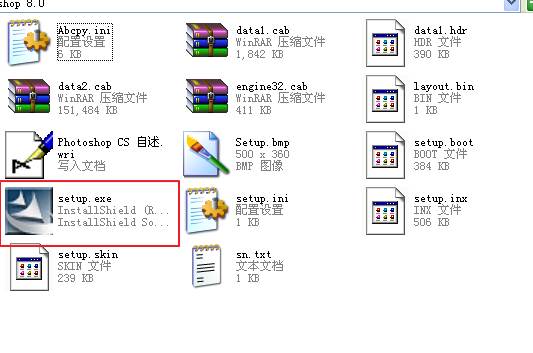
6、点击下一步:
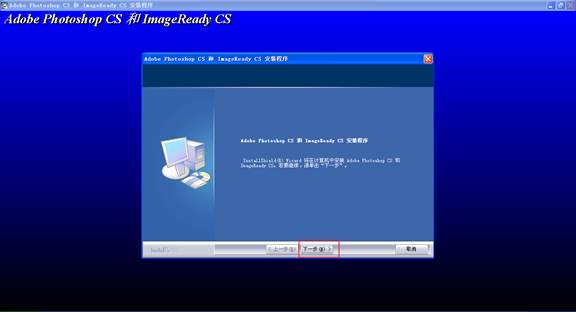
7、点击确定:
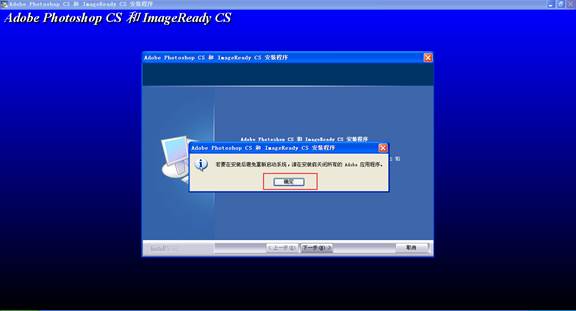
8、点击“是”,

9、输入“姓”,“名”和“序列号”,然后点击下一步
姓:xin
名:kao
序列号:1045-0502-9715-8471-5218-7925

10、点击“是”,
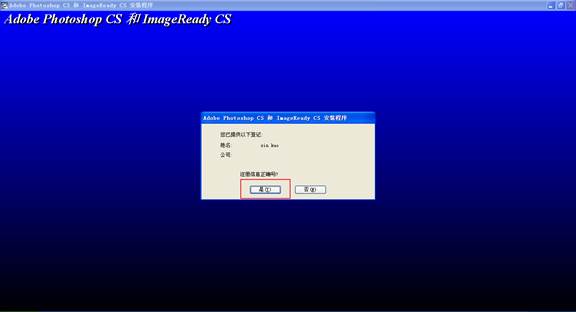
11、点击“下一步”,

12、点击“下一步”,

13、点击“下一步”,

14、耐心等待安装程序安装完成,安装过程中切记不要操作电脑。

15、点击“完成”。

16、点击“红色X号”关闭,
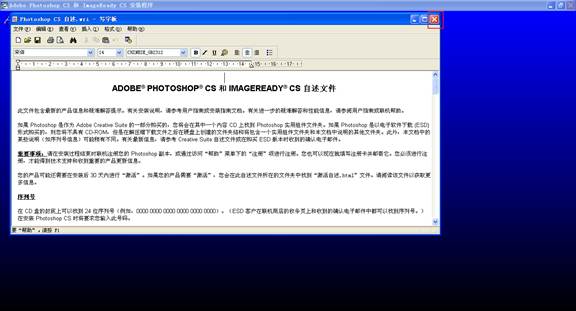
17、点击确定。
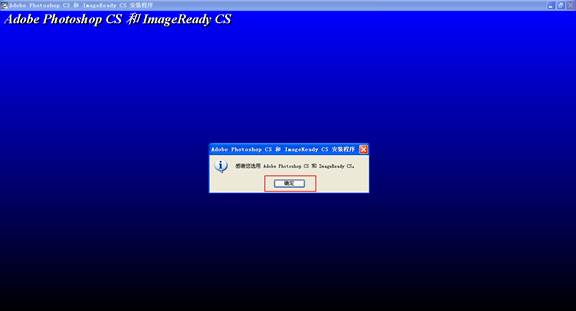
18、安装成功,可以正常使用了。如第一次打开提示是否注册,点击“否”即可。
以上资源来源于互联网公共资源,仅用于个人学习测试使用,请于学习测试后删除,如喜欢请购买正版。